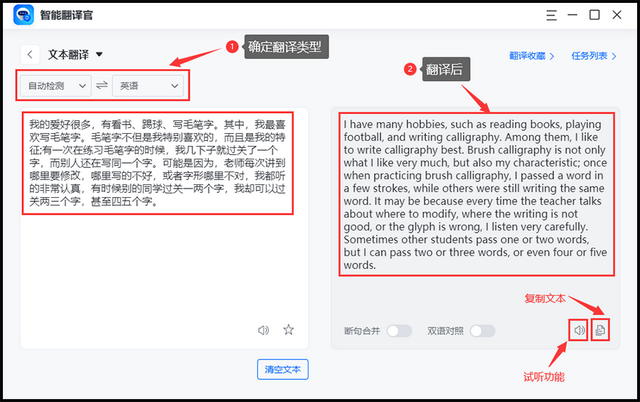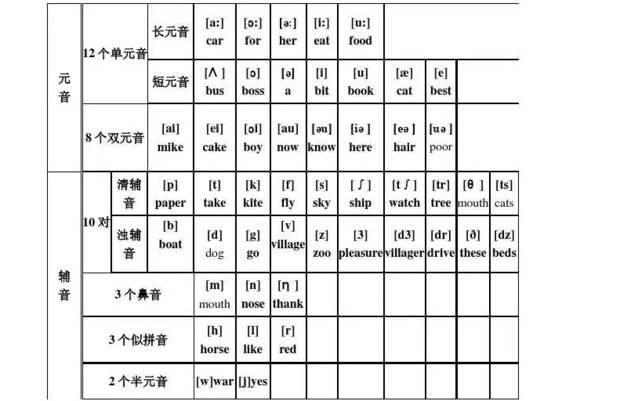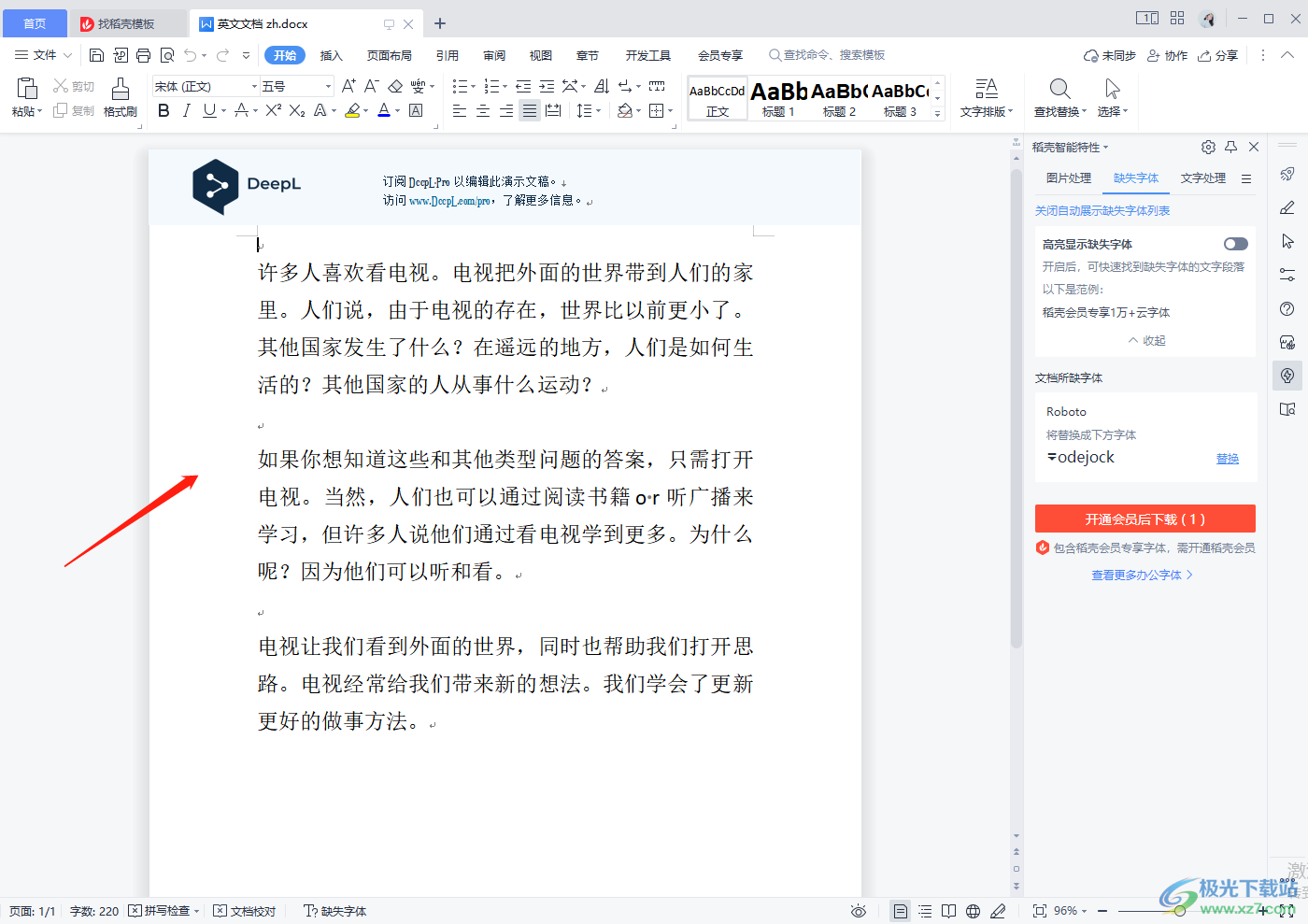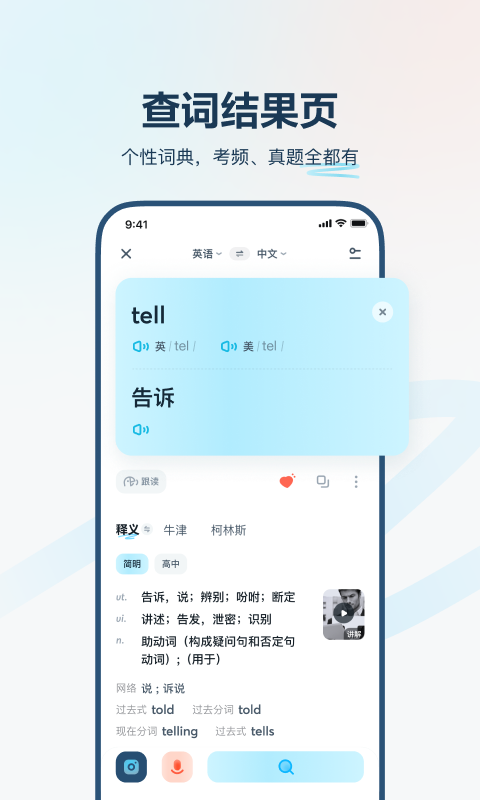想看懂无字幕的海外电影或剧集?使用有道翻译的屏幕翻译功能即可。在电脑端开启该功能后,它能实时识别并翻译视频画面中的外语字幕,让你轻松追剧,告别“啃生肉”的烦恼。无论是PC还是手机,都有对应的高效解决方案,让你沉浸在原汁原味的剧情中。
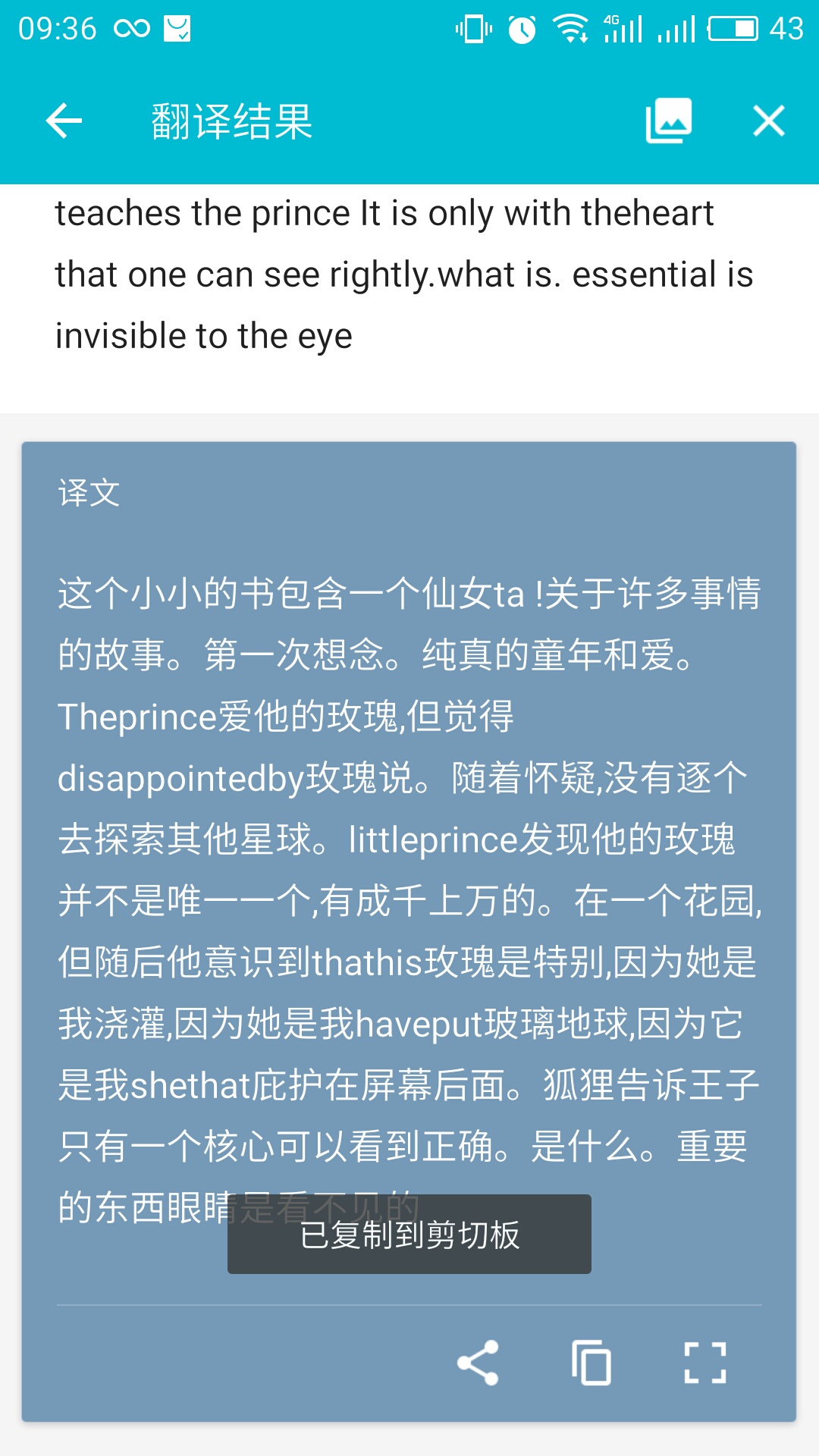
目录
为什么选择有道翻译来看电影?
在众多翻译工具中,有道翻译凭借其强大的技术实力和丰富的功能集,成为影迷们的理想选择。它不仅仅是一个查词软件,更是一个强大的跨语言沟通与学习平台。其核心优势在于搭载了有道自研的神经网络翻译(NMT)技术,能够提供更准确、更流畅、更贴近语境的翻译结果,有效避免了生硬的机器翻译感,让你更好地理解影片中的对话和文化内涵。
此外,有道翻译专为“看片”场景打造的各项功能,如屏幕翻译、截图翻译等,展现了其对用户需求的深刻洞察。无论是观看流媒体平台上的最新剧集,还是欣赏本地存储的经典电影,它都能提供无缝的翻译体验。跨平台支持(Windows, Mac, Android)确保了无论你使用何种设备,都能找到合适的解决方案。可以说,选择有道翻译,就是选择了一个稳定、高效且智能的观影伴侣。
电脑端看电影如何实现实时字幕翻译?
对于习惯在电脑大屏上观影的用户而言,实现实时字幕翻译是提升体验的关键。有道翻译PC版提供的“屏幕翻译”功能,正是为此而生。它像一个透明的“外挂字幕组”,能实时捕捉并翻译屏幕上任意区域的文字。
准备工作:下载与安装有道翻译PC版
第一步是获取官方正版的客户端。请访问有道翻译的官方渠道进行下载,以确保软件的安全性和功能的完整性。安装过程非常简单,只需根据安装向导的提示点击“下一步”即可完成。安装后,建议注册并登录账号,以便同步你的个性化设置和使用记录。
启动软件后,你会看到一个简洁直观的界面。在正式开始翻译前,可以先熟悉一下主界面的布局,特别是功能栏的位置,这将有助于你快速找到接下来需要使用的核心功能。
核心功能揭秘:屏幕翻译的使用方法
屏幕翻译是实现观影实时翻译的核心。操作步骤清晰明了:
- 在有道翻译客户端主界面,找到并点击“屏幕翻译”功能图标。部分版本可能将其整合在“翻译”或“工具”菜单下。
- 首次使用时,软件可能会请求获取屏幕录制或辅助功能权限,请务必“允许”。这是软件识别屏幕文字的前提。
- 启动后,屏幕上会出现一个可调节大小的透明识别框。将这个框拖拽并调整大小,使其恰好覆盖视频的字幕区域。
- 在弹出的设置栏中,选择正确的“原文语言”和“译文语言”。例如,看美剧时应选择“英语”到“简体中文”。
- 完成设置后,点击“开始翻译”按钮。此时,识别框内的外语字幕就会被实时捕捉,并在下方或指定位置显示中文翻译结果。
通过这几个简单的步骤,你就成功开启了实时翻译功能。现在,可以播放电影,享受几乎没有延迟的双语字幕体验了。
场景实战:不同播放器下的应用技巧
有道屏幕翻译功能的普适性很强,无论你是通过网页浏览器还是本地播放器观影,它都能有效工作。对于使用Chrome、Edge等浏览器在YouTube、Netflix等流媒体网站观影的用户,只需将翻译框覆盖在视频播放器内置的字幕上即可。
如果你使用PotPlayer、VLC或恒星播放器等本地视频播放器,操作同样简单。播放影片并加载外语字幕后,将有道翻译的识别框对准字幕区域。为了获得最佳效果,建议在播放器设置中将字幕的背景设置为半透明或纯色,并选择清晰度较高的字体,这样有助于提升有道翻译OCR(光学字符识别)的准确率。
手机端追剧,有道翻译怎么用?
对于习惯在手机上追剧的用户,有道翻译同样提供了便捷的解决方案。不过,由于移动操作系统(Android和iOS)的机制不同,实现方式上存在一些差异。
安卓手机用户的专属方案
得益于安卓系统的开放性,有道翻译App在安卓端可以实现与PC类似的屏幕实时翻译功能。启动该功能后,它会以一个悬浮窗的形式运行在其他应用之上。
具体操作是:打开有道翻译App,找到“屏幕翻译”或“同声传译”中的相关功能。根据 App 的指引,开启“悬浮窗权限”和“无障碍/辅助功能”权限。完成授权后,屏幕上会出现一个可拖动的翻译按钮或识别框。此时,打开任意视频App(如Bilibili、YouTube或本地播放器),播放外语视频,然后点击悬浮按钮或调整识别框,即可看到实时翻译的字幕出现在屏幕上。
苹果iOS系统有什么替代方法?
由于苹果iOS系统的安全限制,第三方App无法像在安卓上那样随意在其他App之上创建覆盖窗口,因此无法实现完全实时的屏幕翻译。但这并不意味着iOS用户无法借助有道翻译看电影,我们可以采用一些变通的方法。
最实用的方法是利用“截图翻译”功能。当在影片中遇到不理解的对话时,可以先暂停视频并截取带有字幕的画面。然后,快速切换到有道翻译App,选择“图片翻译”或“截图翻译”功能,导入刚刚的截图,即可获得精准的翻译结果。虽然这个过程不是实时的,但对于学习和理解关键剧情来说,依然非常高效。这个方法将观影过程变成了“精读”模式,特别适合希望边看边学的语言学习者。
除了实时字幕,还有哪些提升观影体验的实用功能?
有道翻译的价值远不止于实时翻译字幕。它还集成了多种辅助功能,可以全方位提升你的外语观影和学习体验。
遇到生词?“划词翻译”功能来帮忙
在PC端,有道翻译的“划词翻译”功能非常强大。开启该功能后,在浏览网页版外语字幕或相关影评时,只需用鼠标选中不认识的单词或短语,其释义就会立刻弹出。这避免了中断观影去查词的繁琐过程,让学习和娱乐无缝衔接。你可以自定义取词方式(如鼠标悬停或快捷键),让操作更符合个人习惯。
“文档翻译”:提前搞定外挂字幕文件
这是一个专业级别的使用技巧。如果你习惯下载高清电影和外挂字幕文件(如.srt或.ass格式),可以利用有道翻译的“文档翻译”功能先发制人。将整个字幕文件拖入或上传至翻译界面,选择目标语言,软件会在短时间内生成一个完整的翻译后字幕文件。你只需将翻译好的字幕文件与电影一同加载到播放器中,即可享受由自己“制作”的精准双语字幕。这种方法翻译质量稳定,且完全不占用观影时的系统资源。
常见问题与优化技巧
在使用过程中,你可能会遇到一些小问题。掌握以下技巧可以让你的翻译体验更加顺畅。
| 问题类型 | 核心原因分析 | 优化建议 |
|---|---|---|
| 翻译不准或延迟 | 网络波动、字幕模糊、识别区域不当 | 确保网络连接稳定;选择高清片源和清晰字幕;精确调整识别框,仅覆盖字幕行。 |
| 窗口遮挡视线 | 翻译窗口样式默认 | 在设置中调整翻译结果的字体大小、颜色和背景透明度,找到最不影响画面的样式。 |
| 影响设备性能 | OCR和实时翻译占用CPU/内存 | 在性能较弱的设备上,观影时关闭不必要的后台程序;或使用“文档翻译”预先处理字幕。 |
翻译不准确或速度慢怎么办?
翻译的质量和速度受多个因素影响。首先,检查你的网络连接,稳定的网络是实时翻译的保障。其次,源视频的字幕清晰度至关重要。如果字幕本身模糊、有重影或与背景颜色对比度低,OCR识别的难度就会增加,从而影响翻译结果。尝试在播放器中调整字幕样式,使其更清晰。最后,确保屏幕翻译的识别框精准地框选了字幕区域,避免将影片画面中的其他元素包含进来,减少干扰。
如何自定义翻译窗口的样式?
为了避免翻译结果遮挡画面,影响观感,有道翻译通常允许用户自定义显示样式。在屏幕翻译的设置面板中,你可以找到相关选项。尝试调整字体大小,使其易于阅读但不过大;改变字体颜色和背景颜色,使其与影片主色调形成对比但又不突兀;增加背景透明度,让翻译结果仿佛悬浮在画面之上。通过个性化设置,可以找到美观与实用的最佳平衡点。
翻译会影响设备性能吗?
实时屏幕翻译需要持续进行屏幕捕捉、文字识别(OCR)和网络翻译请求,这确实会占用一定的CPU和内存资源。在大多数现代电脑和手机上,这种占用是微乎其微的,不会对观影流畅度产生明显影响。但如果你的设备配置较低或老旧,可能会感到轻微的卡顿。此时,可以尝试关闭其他正在运行的非必要应用程序,释放系统资源,以保障观影和翻译的流畅运行。